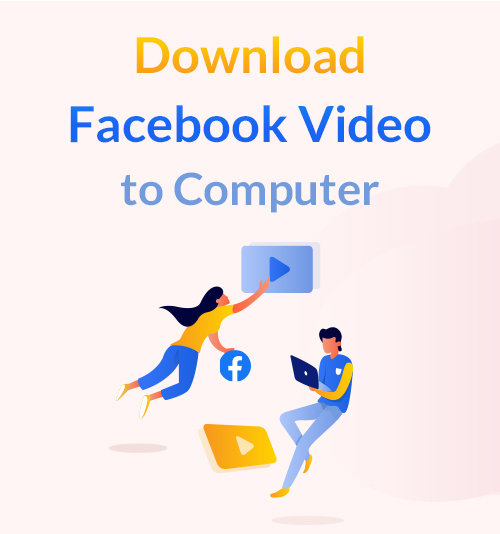
あなたはFacebookの恋人ですか?
Facebookは、世界で最も人気のあるソーシャルメディアプラットフォームのXNUMXつです。 それはまた、それらの友好的でカリスマ的な人々にとって好ましい選択です。 あなたがサークルに入っていなければ、あなたは外出しています!
Facebookの大ファンとして、私は友達のビデオ投稿を見て、彼らの毎日の更新に注目し、彼らと交流するのが好きです。
そして、私はさまざまなFBビデオを複数回見る価値があることに気づきました。 Facebookを使用すると、Facebookのビデオを保存して後で見ることができます。 それでも、インターネットは必要です。 また、保存された一部の動画は、不明な理由で利用できなくなります。
したがって、多くのユーザーはどのように Facebookからビデオをダウンロードする コンピュータに?
恐れるな! Facebookはあなたがビデオをダウンロードすることを許可していませんが、それはあなたがそれを達成できないという意味ではありません。
今日は、Facebookのビデオをコンピューターにダウンロードする3つの方法をいくつかの簡単な手順で提供します。
中に潜んでみましょう!
Facebookからコンピューターオンラインにビデオをダウンロードする方法は?
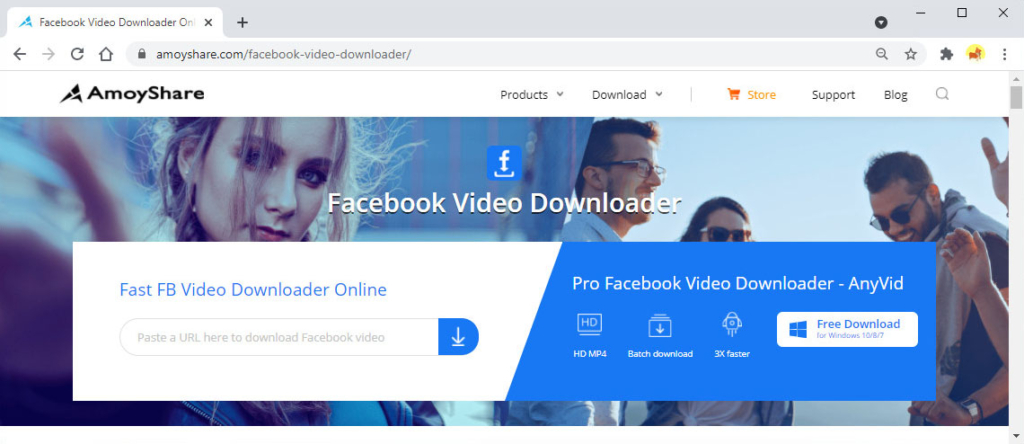
使用しているオペレーティングシステムに関係なく、オンラインでコンピューターにFacebookビデオをダウンロードできます。 Facebookビデオをオンラインでダウンロードするには、 アモイシェア Facebookビデオダウンローダー するのに役立ちます。
この強力な Chrome用のFacebookビデオダウンローダー、Firefox、およびその他のブラウザはスムーズに実行されます。 あなたはそれを使用することができます FacebookをMP4にダウンロード とMP3をすばやく。 この高速Facebookビデオダウンローダーを使用すると、 Facebookのライブビデオをダウンロードする, Facebookのプライベートビデオを保存する 自由のため。
Facebookからコンピューターにビデオをダウンロードする方法? これがユーザーガイドです。
- FacebookのWebサイトにアクセスして、ダウンロードするビデオを見つけます。 ビデオを拡大し、上部のアドレスバーからそのリンクをコピーします。
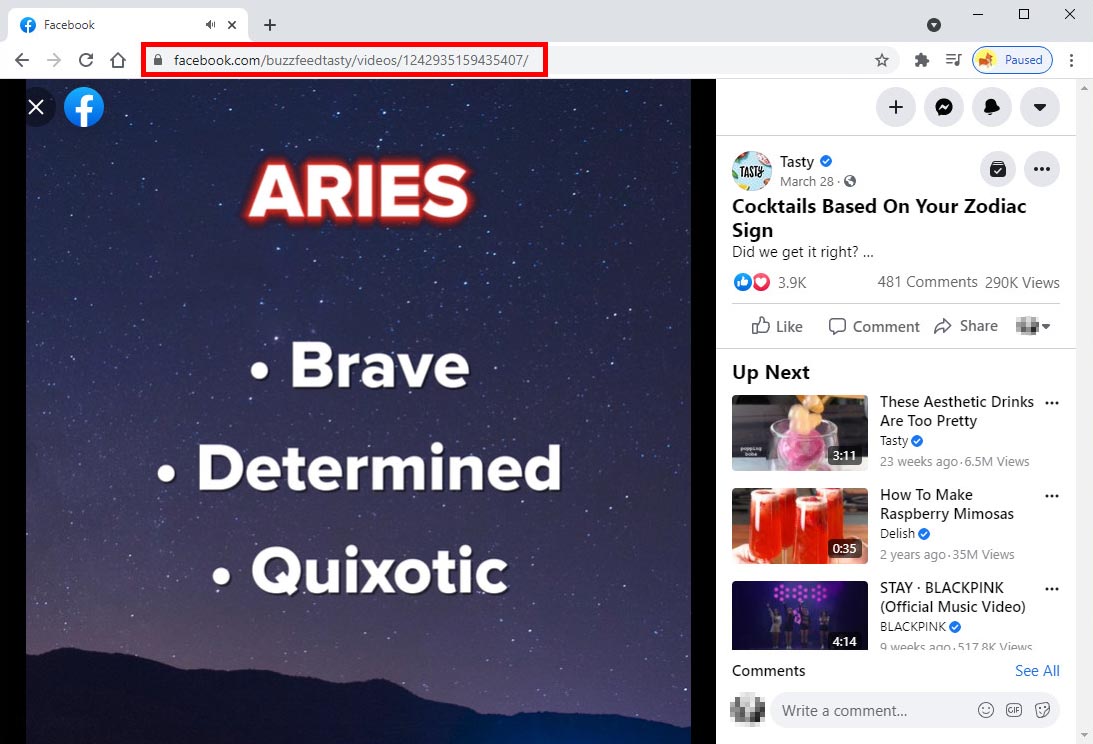
- または、右上隅にあるXNUMXつのドットのアイコンをクリックしてリンクをコピーすることもできます。
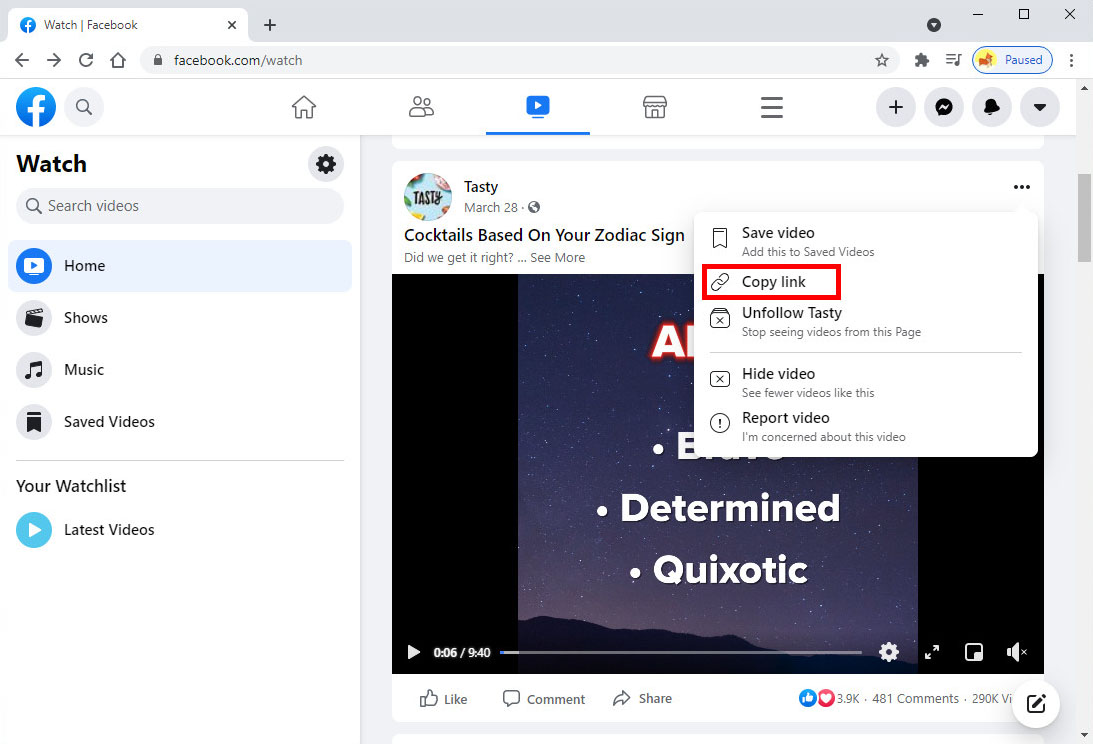
- または、右上隅にあるXNUMXつのドットのアイコンをクリックしてリンクをコピーすることもできます。
- オンラインでAmoyShareFacebookビデオダウンローダーにアクセスします。 次に、FBビデオリンクを貼り付けて検索を開始します。 結果が表示されたら、ダウンロードアイコンをクリックする必要があります。 次に、プロンプトに従ってFacebookビデオをコンピューターに保存します。
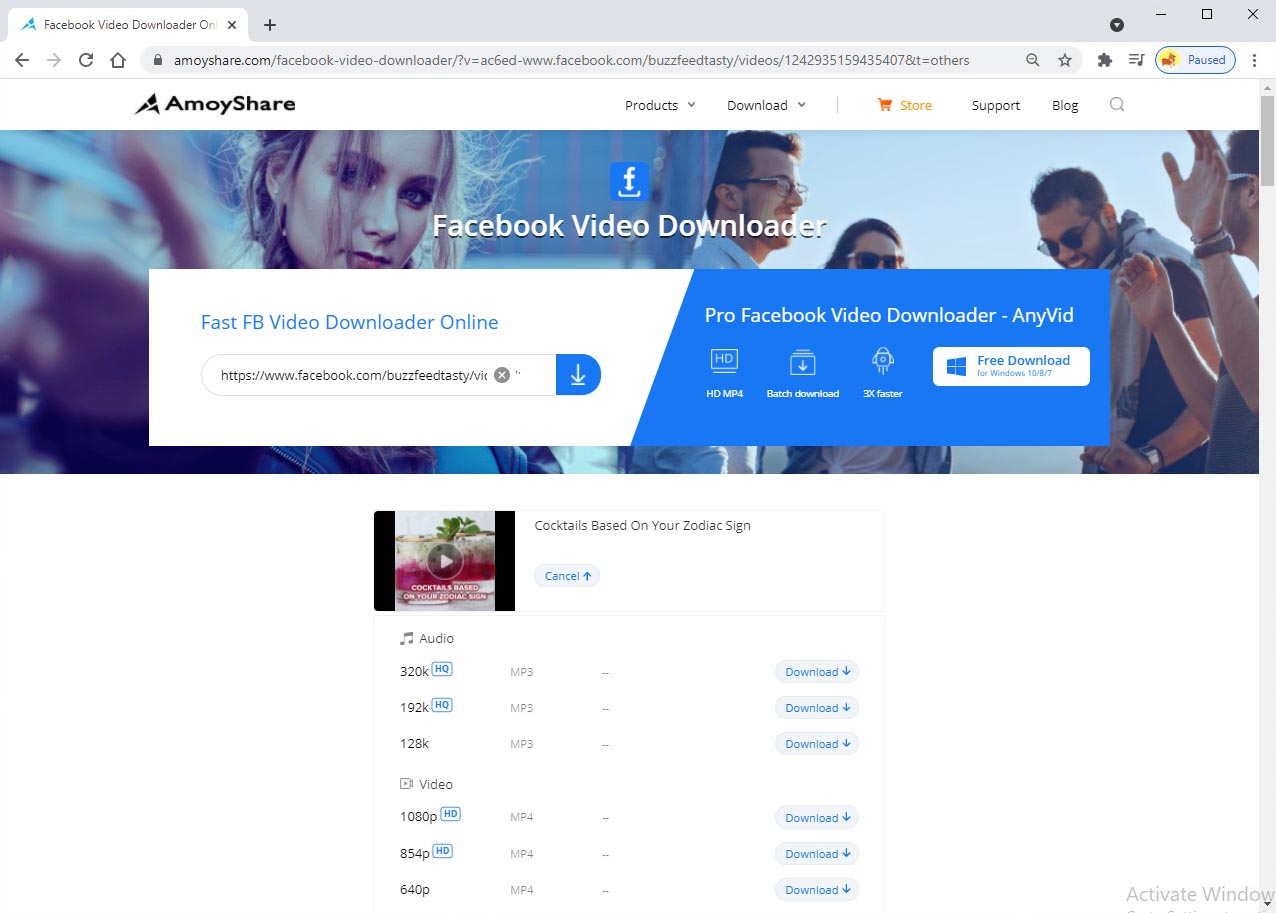
広告もリダイレクトもありません。 すべて数秒以内にダウンロードできます。 今すぐ試してみてください!
Facebookビデオをコンピューターにダウンロードする方法[PC&Mac]
ほとんどのユーザーは、MacおよびWindowsオペレーティングシステムを好みます。 したがって、私はMacとPC用の2つの素晴らしいFacebookビデオダウンローダーを厳選しました。 読み続けてください。
MacでFacebookのビデオをダウンロードする方法は?
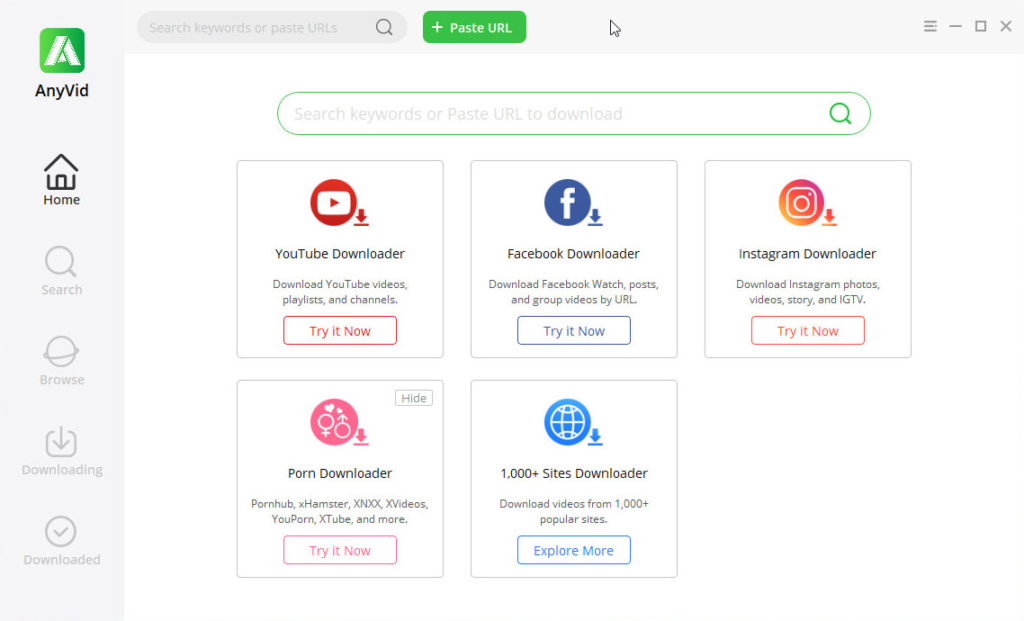
多くの人は彼らがそうするかどうか疑問に思います Facebookビデオ1080pをダウンロード またはMacでは720p。 はい、もちろん。 あなたは使用することができます Mac用のAnyVidFacebookビデオダウンローダー Facebookのビデオをコンピューターにダウンロードします。
AnyVid Facebookビデオダウンローダーは、macOSおよびWindowsで優れたパフォーマンスを示します。 したがって、MacとPCにFacebookのビデオをダウンロードするためにそれを信頼することができます。
主な機能 Mac用のこの強力なFacebookビデオダウンローダーには次のものがあります。
●Facebookを4p、360p、480p、および720pでMP1080にダウンロードします。
● FacebookビデオをMP3に変換 320kbps、192kbps、および128kbpsで。
●一度にビデオをバッチダウンロードします。
●Facebook、YouTube、Twitter、およびその他の1,000以上のサイトからビデオをダウンロードします。
興味がありますか? 今すぐMacまたはPCにAnyVidをインストールしてください。
AnyVid
1,000以上のWebサイトからビデオをダウンロード
- Windows10 / 8/7の場合
- Mac OS X14以降の場合
- Android向け
MacでFacebookのビデオをダウンロードする方法? 探検しましょう。
- FacebookのWebサイトにアクセスします。 そして、ダウンロードする予定のFBビデオを見つけます。 次に、ビデオを拡大し、上部のアドレスバーからビデオリンクをコピーします。 近くのXNUMXつのドットのアイコンをクリックして、[リンクのコピー]オプションを選択することもできます。
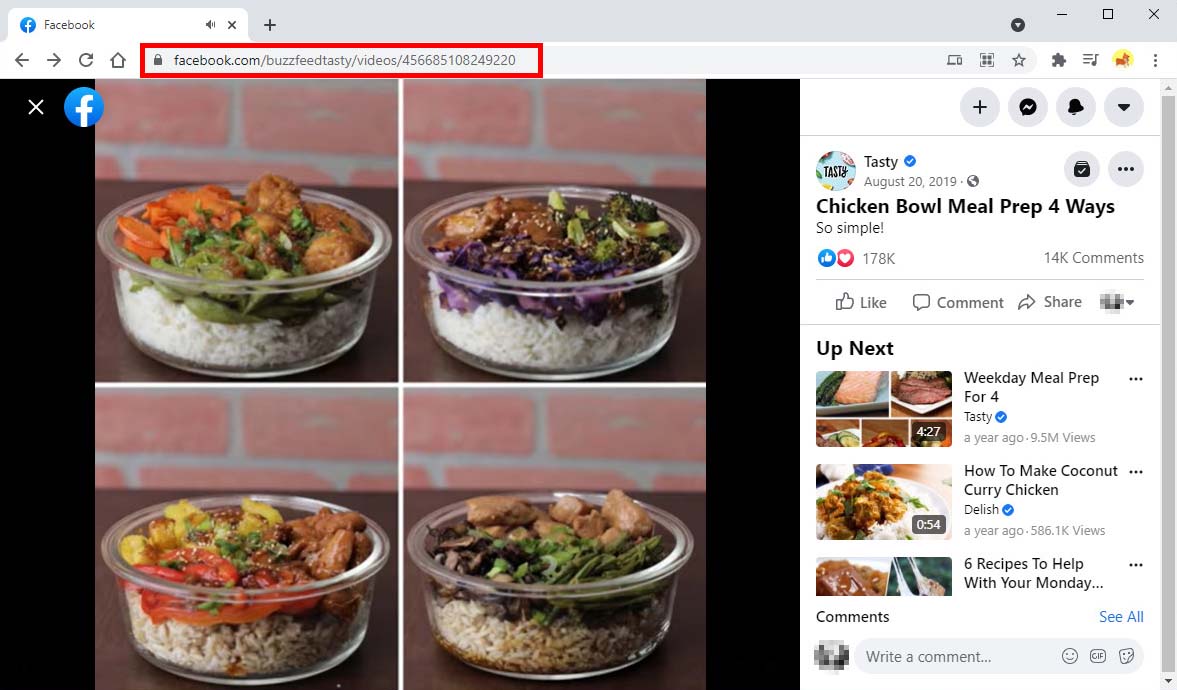
- Mac用のAnyVidFacebookダウンローダーを実行し、ビデオリンクを貼り付けます。 結果が表示されたら、MP4をクリックしてMacにFacebookビデオを即座にダウンロードします。 AnyVidを使用すると、Facebookビデオを1080p、720pなどでダウンロードできます。
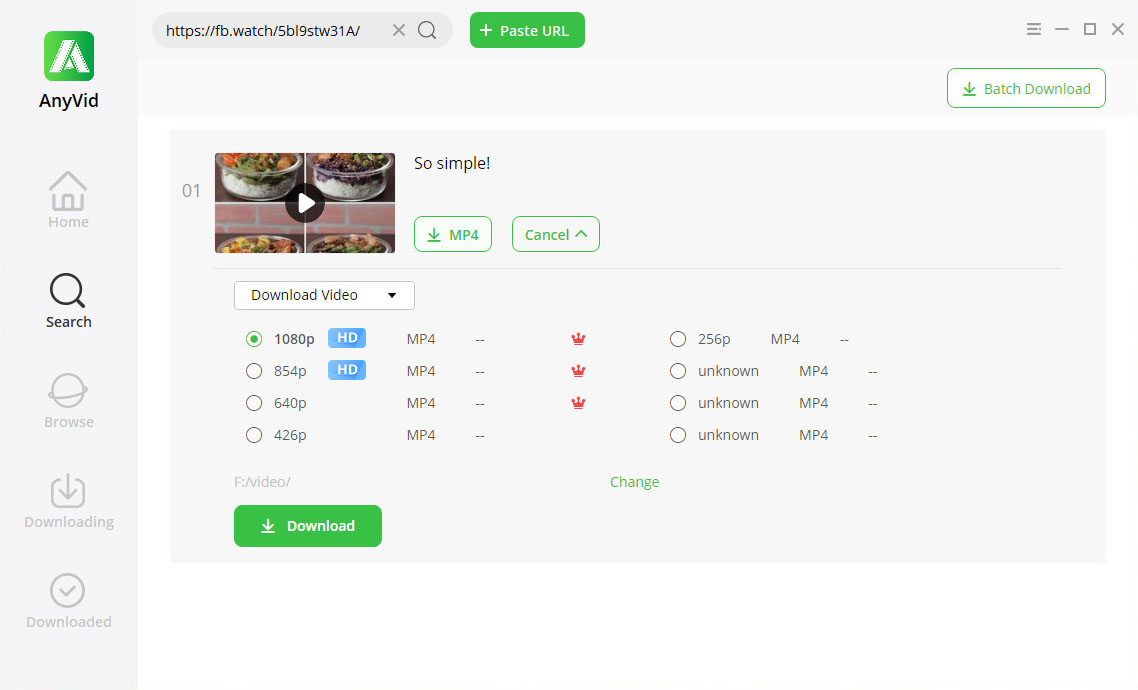
AnyVidは3倍速いダウンロード速度を特徴としています。 さらに、一度に複数のビデオをダウンロードすることができます。 今すぐお試しください。
AnyVid
1,000以上のWebサイトからビデオをダウンロード
- Windows10 / 8/7の場合
- Mac OS X14以降の場合
- Android向け
Facebook Windows 10からビデオをダウンロードする方法は?
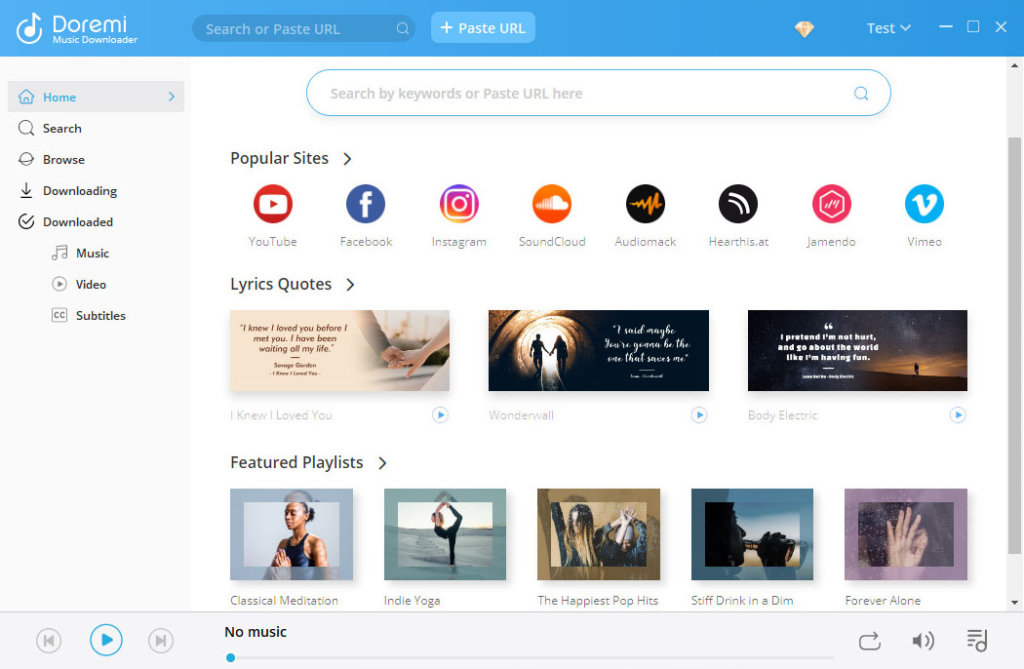
上記のように、AnyVidFBビデオダウンローダーを使用してMacにFacebookビデオをダウンロードできます。 それでも、Windows10でFacebookからビデオをダウンロードする場合 ドレミミュージックダウンローダー それに値する。 それはあなたが数回クリックするだけでPC上にFacebookのビデオをダウンロードすることを可能にします。
主な機能 ドレミミュージックダウンローダーの内容は次のとおりです。
●Facebook、YouTube、およびその他の700以上のサイトからの無制限の音楽とビデオのダウンロード。
●320kbpsのMP3ダウンロード。
●1080pMP4ダウンロード。
●URL、タイトル、アーティストなどで音楽やビデオを検索します。
●安全、クリーン、バンドルウェアや悪意のあるコードがない。
FacebookのビデオをWindows10のコンピューターに保存する方法?
- Facebookのビデオリンクをコピーします。
- FacebookのWebサイトにアクセスして、目的のビデオを見つけます。 次に、右上隅にあるXNUMXつのドットのアイコンを押して、[リンクをコピー]を選択します。
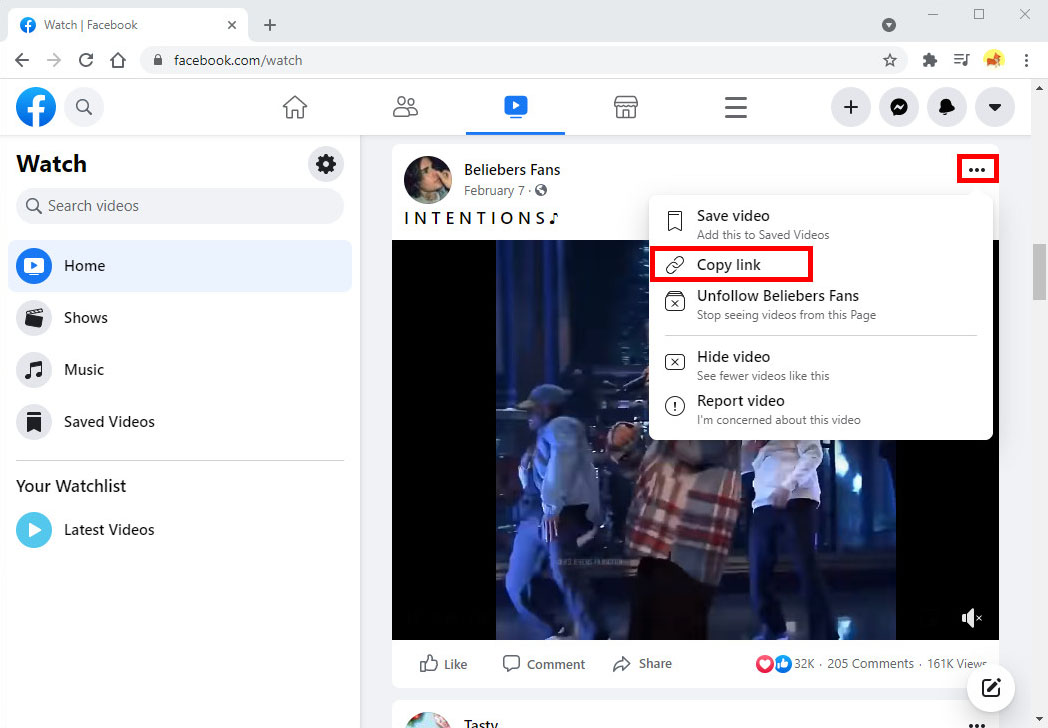
- FacebookのWebサイトにアクセスして、目的のビデオを見つけます。 次に、右上隅にあるXNUMXつのドットのアイコンを押して、[リンクをコピー]を選択します。
- Doremi Music Downloaderに切り替えて、ビデオリンクを貼り付けます。 次に、検索アイコンを押します。
- ダウンロードアイコンを押して、解像度を選択します。 次に、FacebookビデオをWindows10にダウンロードできます。
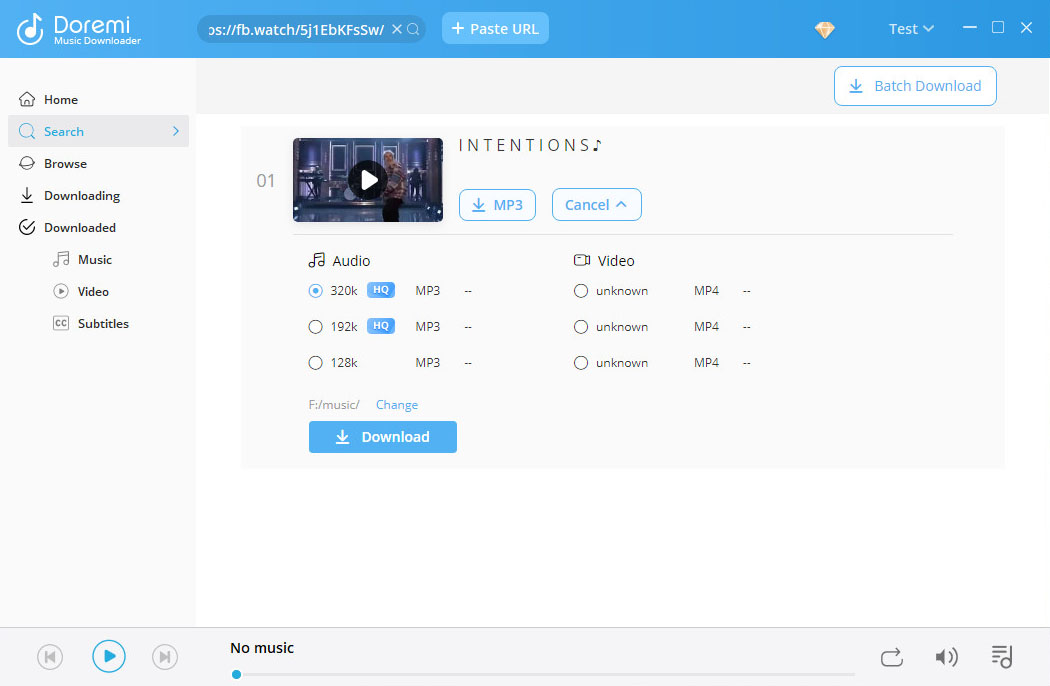
Doremi Music Downloaderは、Android携帯でもうまく機能します。 あなたがすることを計画しているなら Facebookのビデオを携帯電話にダウンロードする、上記と同様の手順に従って、タスクを実行します。
アップラッピング
Facebookからコンピューターにビデオをダウンロードする方法は? あなたがする必要があるのは、優れたFacebookビデオダウンローダーへのリンクをコピーして貼り付けることです。
ここでは、3つのダウンローダーをお勧めします。 AmoyShare Facebookビデオダウンローダー ほとんどのオペレーティングシステムでFacebookビデオをオンラインのコンピューターに保存できます。
AnyVidFacebookビデオダウンローダーそれどころか、Mac、Windows、Androidと互換性があります。 それでも、FacebookのビデオをHD1080p、720pなどのコンピューターにダウンロードできます。さらに、YouTube、Twitter、およびその他の1,000以上のサイトからビデオをダウンロードするために使用できます。
今すぐ試してみてください!
よくある質問
ソフトウェアなしでFacebookのビデオをコンピューターに保存するにはどうすればよいですか?
1. FacebookのWebサイトにアクセスし、Facebookのビデオリンクをコピーします。2.AmoyShareにアクセスします Facebookダウンローダー リンクを貼り付けます。3.プロンプトに従ってください。そうすれば、Facebookビデオをコンピューターに即座にダウンロードできます。
MacでFacebookのビデオをダウンロードする方法は?
1.Mac用のAnyVidFacebookビデオダウンローダーをインストールします。 それは安全で、きれいで、広告やバンドルウェアがありません。2. Facebook Webサイトにアクセスし、Facebookビデオリンクをコピーします。3.に切り替え Mac用のAnyVidFacebookビデオダウンローダー リンクを貼り付けます。4.ダウンロードアイコンをクリックして解像度を選択すると、MacにFacebookビデオをダウンロードできます。
FacebookのビデオをPCにダウンロードする方法は?
1. AnyVidFacebookダウンローダーをPCにインストールします。2. Facebookサイトにアクセスして、目的のビデオリンクをコピーします。3.に向かいます AnyVidFBダウンローダー ビデオリンクを貼り付けます。4. MP4アイコンをクリックして、Facebookビデオを手間をかけずにPCにダウンロードします。